- Część 1. Zrozumienie rootowania telefonu
- Część 2. Środki ostrożności, które należy podjąć przed zrootowaniem telefonu
- Część 3. Jak zrootować telefon z Androidem za pomocą Kingo Root
- Część 4. Dlaczego warto wybrać Kingo Root do rootowania telefonu
- Część 5. Jak zrootować telefon z Androidem za pomocą Kingo Root na komputerze Mac
Odzyskaj utracone / usunięte dane iPhone'a, w tym zdjęcia, kontakty, filmy, pliki, rejestr połączeń i inne dane z karty SD lub urządzenia.
Jak zrootować Androida za pomocą Kingo Root
 Zaktualizowane przez Lisa Ou / 20 kwietnia 2023 09:00
Zaktualizowane przez Lisa Ou / 20 kwietnia 2023 09:00Zrootowanie urządzenia z Androidem może dać użytkownikom pełną kontrolę nad swoim urządzeniem, umożliwiając im dostęp do zaawansowanych funkcji i ustawień, które w innym przypadku byłyby niedostępne. Jednym z najłatwiejszych sposobów rootowania telefonu lub tabletu z Androidem jest użycie aplikacji Kingo Root.
Przed rozpoczęciem procesu rootowania ważne jest, aby sprawdzić, czy Twoje urządzenie jest kompatybilne z aplikacją Kingo Root. Pamiętaj też o utworzeniu kopii zapasowej wszystkich ważnych danych z urządzenia przed przystąpieniem do rootowania.
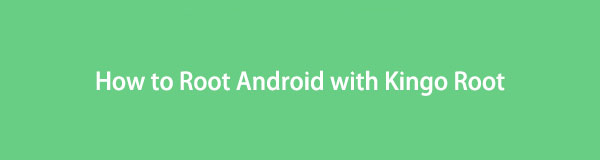

Lista przewodników
- Część 1. Zrozumienie rootowania telefonu
- Część 2. Środki ostrożności, które należy podjąć przed zrootowaniem telefonu
- Część 3. Jak zrootować telefon z Androidem za pomocą Kingo Root
- Część 4. Dlaczego warto wybrać Kingo Root do rootowania telefonu
- Część 5. Jak zrootować telefon z Androidem za pomocą Kingo Root na komputerze Mac
Część 1. Zrozumienie rootowania telefonu
Rootowanie telefonu to proces uzyskiwania dostępu do katalogu głównego telefonu z systemem Android. Pozwala to usunąć preinstalowane aplikacje i dostosować telefon do własnych upodobań. Jednak rootowanie może również unieważnić gwarancję i potencjalnie uszkodzić urządzenie, jeśli nie zostanie wykonane poprawnie.
Część 2. Środki ostrożności, które należy podjąć przed zrootowaniem telefonu
Przed zrootowaniem telefonu z Androidem za pomocą Kingo Root należy podjąć kilka środków ostrożności:
Wykonaj kopię zapasową danych: zrootowanie telefonu może potencjalnie spowodować usunięcie wszystkich danych, dlatego ważne jest, aby wcześniej wykonać kopię zapasową zdjęć, filmów i ważnych plików.
Naładuj telefon: Upewnij się, że bateria telefonu jest naładowana w co najmniej 50%, aby uniknąć przerw w procesie rootowania.
Włącz debugowanie USB: Aby podłączyć telefon do komputera i rozpocząć proces rootowania, musisz włączyć debugowanie USB w opcjach programisty telefonu.
Sprawdź kompatybilność: Upewnij się, że Twój model telefonu jest zgodny z Kingo Root przed próbą rootowania.
Część 3. Jak zrootować telefon z Androidem za pomocą Kingo Root
Aby zrootować telefon z Androidem za pomocą Kingo Root na komputerze:
Krok 1Pobierz i zainstaluj Kingo Root na swoim komputerze.
Krok 2Włącz debugowanie USB w telefonie, przechodząc do Ustawienia > Opcje dla programistów > USB Debugging.
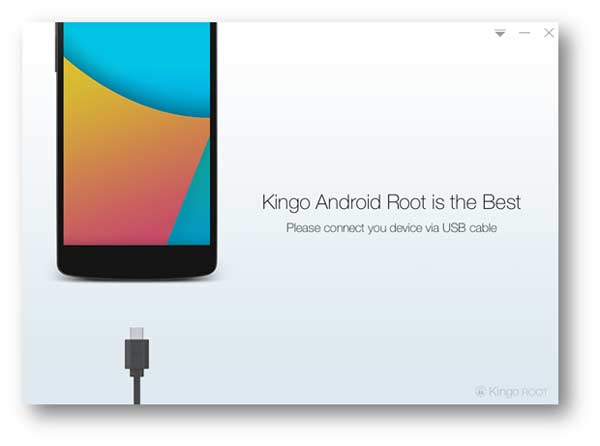
Krok 3Podłącz telefon do komputera kablem USB.
Krok 4Otwórz Kingo Root i kliknij Korzeń aby rozpocząć proces rootowania.
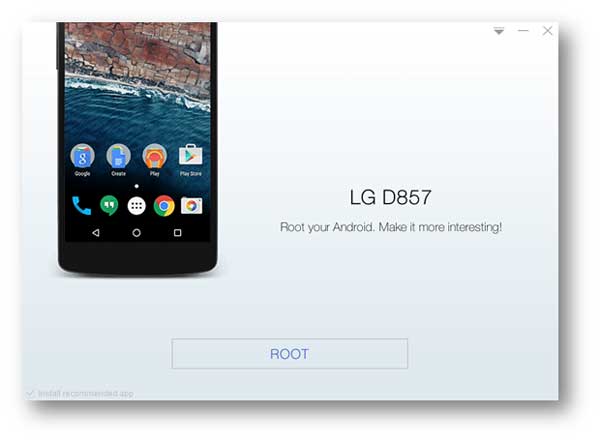
Krok 5Poczekaj, aż Kingo Root zakończy proces rootowania.
Krok 6Uruchom ponownie telefon, aby zakończyć proces rootowania.
Aby zrootować telefon z Androidem za pomocą Kingo Root na Twoim telefonie:
Krok 1Pobierz i zainstaluj Kingo Root na swoim telefonie ze sklepu Google Play.
Krok 2Uruchom Kingo Root i kliknij One Click Root aby rozpocząć proces rootowania.
Krok 3Poczekaj, aż Kingo Root zakończy proces rootowania.
Krok 4Uruchom ponownie telefon, aby zakończyć proces rootowania.
Część 4. Dlaczego warto wybrać Kingo Root do rootowania telefonu
Kingo Root to darmowe, niezawodne i łatwe w użyciu oprogramowanie do rootowania, które obsługuje szeroką gamę urządzeń z Androidem. Oferuje również wysoki wskaźnik sukcesu i nie wymaga żadnych umiejętności technicznych.
Część 5. Jak zrootować telefon z Androidem za pomocą Kingo Root na komputerze Mac
Aby zrootować telefon z Androidem za pomocą Kingo Root na komputerze Mac, wykonaj następujące kroki:
Krok 1Pobierz i zainstaluj Kingo Root dla komputerów Mac na swoim komputerze.
Krok 2Włącz debugowanie USB w telefonie, przechodząc do Ustawienia > Opcje dla programistów > USB Debugging.
Krok 3Podłącz telefon do komputera kablem USB.
Krok 4Otwórz Kingo Root i kliknij Korzeń aby rozpocząć proces rootowania.
Krok 5Poczekaj, aż Kingo Root zakończy proces rootowania.
Krok 5Uruchom ponownie telefon, aby zakończyć proces rootowania.
Podsumowując, zrootowanie telefonu z Androidem może przynieść wiele korzyści, ale przed próbą zrootowania urządzenia ważne jest podjęcie środków ostrożności. Kingo Root to niezawodne i łatwe w użyciu oprogramowanie do rootowania, które może pomóc zrootować telefon zarówno na komputerze, jak i telefonie.
